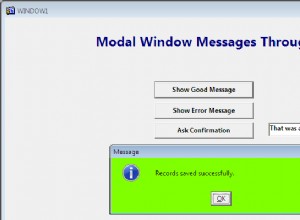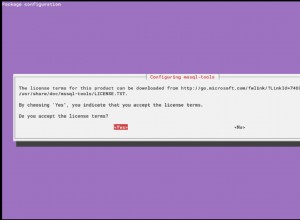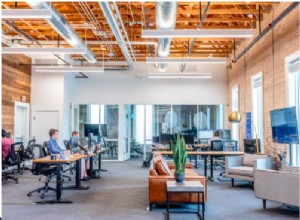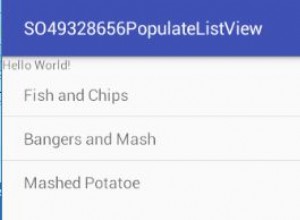Le pilote ODBC Salesforce.com vous permet d'utiliser les données Salesforce.com dans Windows PowerShell. Notez que la procédure décrite dans ce blog est la même pour n'importe quel pilote ODBC, elle est donc toujours pertinente même si vous utilisez PowerShell avec un autre pilote ODBC.
Le pilote ODBC Salesforce.com est disponible en téléchargement sur le site Web d'Easysoft :
- Téléchargez le pilote ODBC Windows Salesforce.com. (Inscription requise.)
- Installez et obtenez une licence pour le pilote ODBC Salesforce.com sur la machine sur laquelle il est installé.
Pour obtenir des instructions d'installation, consultez la documentation du pilote ODBC Salesforce.com.
Avant de pouvoir utiliser le pilote ODBC Salesforce.com pour connecter PowerShell à Salesforce.com, vous devez configurer une source de données ODBC. Une source de données ODBC stocke les détails de connexion pour la base de données cible (par exemple, Salesforce.com) et le pilote ODBC requis pour s'y connecter (par exemple, le pilote ODBC Salesforce.com).
Pour créer une source de données de pilote ODBC Salesforce.com :
- Dans ODBC Administrator, choisissez l'onglet System DSN, puis choisissez Add.
- Dans la boîte de dialogue Créer une nouvelle source de données, choisissez Pilote Easysoft ODBC-Salesforce, puis choisissez Terminer.
- Renseignez la boîte de dialogue Configuration du DSN du pilote Easysoft ODBC-Salesforce :
Paramètre Valeur DSN Salesforce.com Nom d'utilisateur Le nom de votre utilisateur Salesforce.com. Par exemple, [email protected]. Mot de passe Le mot de passe de votre utilisateur Salesforce.com. Jeton Le jeton de sécurité de votre utilisateur Salesforce.com, si nécessaire. Pour savoir si vous devez fournir un jeton de sécurité, choisissez le bouton Tester. Si la tentative de connexion échoue avec une erreur contenant
LOGIN_MUST_USE_SECURITY_TOKEN, vous devez en fournir un.Salesforce.com envoie le jeton de sécurité par e-mail à l'adresse e-mail associée à votre compte d'utilisateur Salesforce.com. Si vous n'avez pas reçu de jeton de sécurité, vous pouvez le régénérer. Salesforce.com vous enverra ensuite le nouveau jeton de sécurité par e-mail. Pour régénérer votre jeton de sécurité, connectez-vous à Salesforce.com, puis choisissez Configuration dans le menu utilisateur. Recherchez « jeton de sécurité » dans la case Recherche rapide. Cliquez sur Réinitialiser le jeton de sécurité dans la page Réinitialiser le jeton de sécurité. Lorsque vous recevez le jeton dans votre client de messagerie, copiez-le, puis collez-le dans le champ Jeton.
- Utilisez le bouton Tester pour vérifier que vous pouvez vous connecter avec succès à Salesforce.com.
Dans une fenêtre PowerShell, saisissez ce code pour récupérer des données ODBC :
PS C:\> $connectionstring = 'DSN=MyODBCDataSource'
PS C:\> $sql = 'select top 1 * from account'
PS C:\> $connection = New-Object System.Data.Odbc.OdbcConnection($connectionstring)
PS C:\> $connection.open()
PS C:\> $command = New-Object system.Data.Odbc.OdbcCommand($sql,$connection)
PS C:\> $adapter = New-Object system.Data.Odbc.OdbcDataAdapter($command)
PS C:\> $table = New-Object system.Data.datatable
PS C:\> $adapter.fill($table)
1
PS C:\> $connection.close()
PS C:\> $table
Id : 001i000000AOq3NAAT
IsDeleted : 0
MasterRecordId :
Name : United Oil & Gas Corp.
Type : Customer - Direct
ParentId :
BillingStreet : 1301 Avenue of the Americas
New York, NY 10019
USA
BillingCity : New York
BillingState : NY
BillingPostalCode :
BillingCountry : United States
BillingStateCode : NY
BillingCountryCode : US
BillingLatitude :
.
.
.